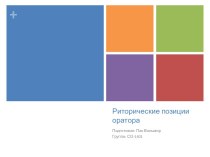- Главная
- Разное
- Бизнес и предпринимательство
- Образование
- Развлечения
- Государство
- Спорт
- Графика
- Культурология
- Еда и кулинария
- Лингвистика
- Религиоведение
- Черчение
- Физкультура
- ИЗО
- Психология
- Социология
- Английский язык
- Астрономия
- Алгебра
- Биология
- География
- Геометрия
- Детские презентации
- Информатика
- История
- Литература
- Маркетинг
- Математика
- Медицина
- Менеджмент
- Музыка
- МХК
- Немецкий язык
- ОБЖ
- Обществознание
- Окружающий мир
- Педагогика
- Русский язык
- Технология
- Физика
- Философия
- Химия
- Шаблоны, картинки для презентаций
- Экология
- Экономика
- Юриспруденция
Что такое findslide.org?
FindSlide.org - это сайт презентаций, докладов, шаблонов в формате PowerPoint.
Обратная связь
Email: Нажмите что бы посмотреть
Презентация на тему Графический интерфейс Windows
Содержание
- 2. ОпределениеГрафический интерфейс позволяет осуществлять взаимодействие человека с
- 3. Рабочий столКорзинаСетевое окружениеМой компьютерМои документыЗначокЯрлыки
- 4. Мой компьютерЗначок Мой компьютер на рабочем столе
- 5. Мои документыПапка Мои документы – это личная
- 6. Сетевое окружениеЭто значок содержащий ссылки на компьютеры рабочей группы и всей сети.Рабочий стол
- 7. КорзинаПапка корзина временно хранит удаленные данные.При необходимости можно восстановить данные, и так их удалить. Рабочий стол
- 8. Ярлыки/Значки.Ярлыки(с маленькой стрелочкой в нижнем левом углу)
- 9. Панель задач Ru/EnЧасыПускГлавное меню
- 10. ПускВ нижней части экрана расположена панель задач,
- 11. Главное менюОбеспечивает доступ практически ко всем ресурсам
- 12. ЧасыВ крайней части Панели задач находиться Часы.Панель задач
- 13. Ru/EnЛевым щелканьем мыши можно раскрыть индикатор и
- 14. ОкнаВажнейшим элементом графического интерфейса Windows является окна.
- 15. Окна приложений Рабочая областьГраницыЗаголовокСтрока горизонтального менюПанель инструментовКнопкиОкна
- 16. Рабочая областьВнутренняя часть окна, содержит вложенные папки или окна документов.Окна приложений
- 17. ГраницыРамка, ограничивающая окно с четырех сторонРазмеры окна можно изменять, перемещая границу мышью. Окна приложений
- 18. ЗаголовокСтрока непосредственно под верхней границей окна, содержащая название окна.Окна приложений
- 19. Значок системного меню.Кнопка слева в строке заголовка открывает меню перемещения и изменения размеров окна.Окна приложений
- 20. Панель инструментовРасполагается под строкой меню, представляет собой набор кнопок, обеспечивает быстрый доступ к некоторым командам.Окна приложений
- 21. Строка горизонтального менюРасполагается непосредственно под заголовком, содержит пункты меню, обеспечивает доступ к командам.Окна приложений
- 22. КнопкиСвернуть/Восстановить, Закрыть расположены в верхней правой части окна.Окна приложений
- 23. Окна документовОкна документов предназначены для работы с
- 24. МенюМеню является одним из основных элементов графического
- 25. Диалоговая панельВкладкиКомандные кнопкиСпискиФлажкиСчетчикПолзункиПереключателиТекстовые поляЭлементы:
- 26. ВкладкиДиалоговые панели могут включать в себя несколько «страниц», которые называются вкладками. Диалоговая панель
- 27. Командные кнопкиНажатие на кнопку (щелчок) обеспечивает выполнение
- 28. СпискиСписок представляет собой набор предлагаемых на выбор
- 29. ФлажкиФлажок обеспечивает присваивание какому-либо параметру определённого значения.
- 30. СчетчикСчётчик представляет собой пару стрелок, которые позволяют
- 31. ПолзункиПозволяют плавно изменять значение какого-либо параметра. Диалоговая панель
- 32. ПереключателиПереключатели служат для выбора одного из взаимоисключающих
- 33. Текстовые поляТекстовое поле называется иногда полем редактирования и позволяет ввести какую-либо текстовую информацию.Диалоговая панель
- 34. Контекстное менюОбъектно-ориентированный подход, используемый в операционной системе
- 35. Скачать презентацию
- 36. Похожие презентации
ОпределениеГрафический интерфейс позволяет осуществлять взаимодействие человека с компьютером в форме диалога с использованием окон, меню и элементов управления(диалоговых панель, кнопок так далее).














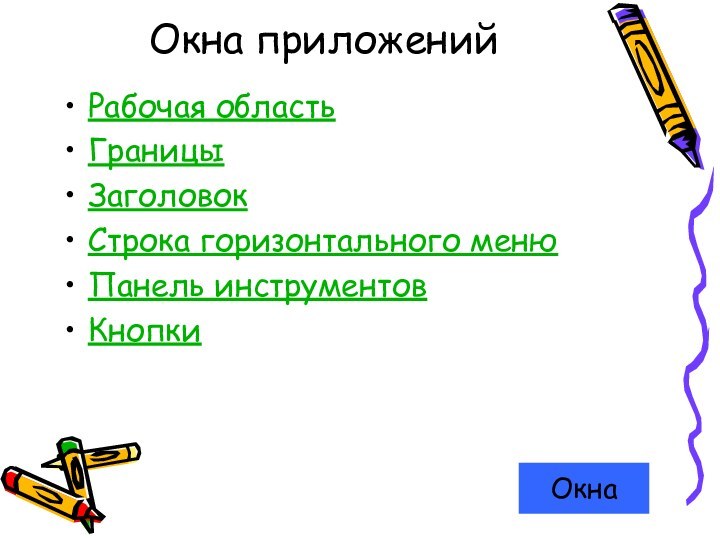
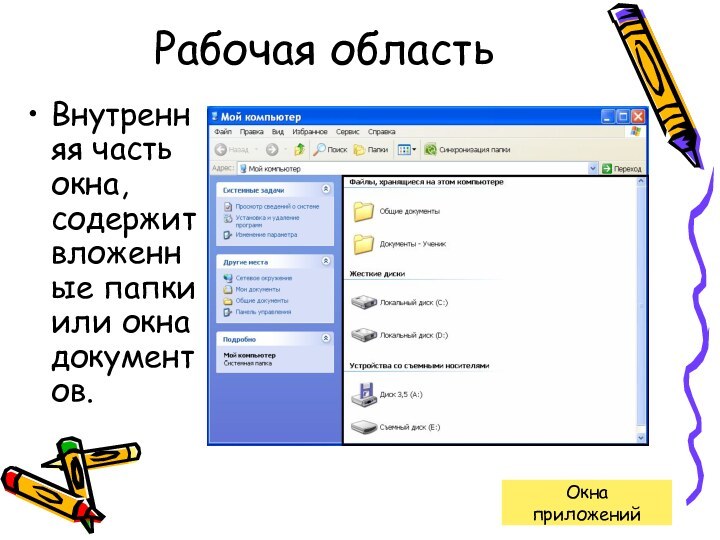

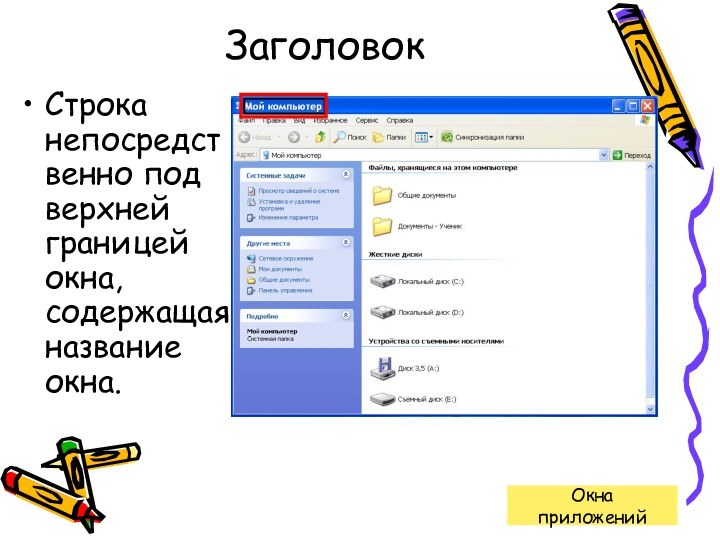
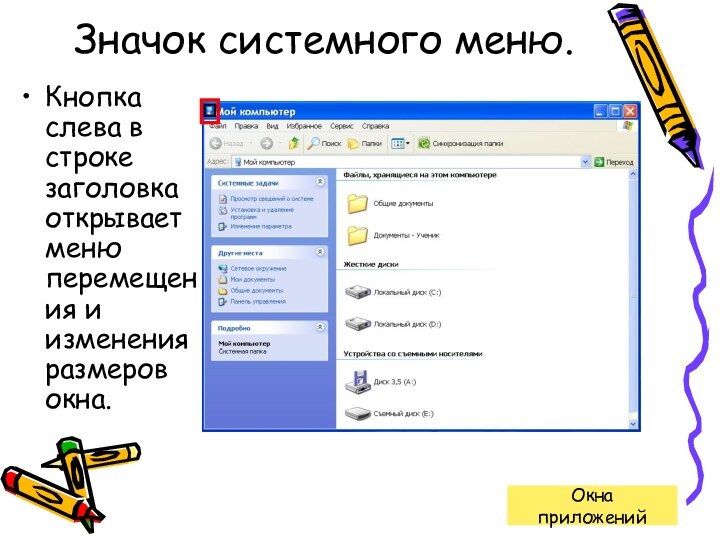
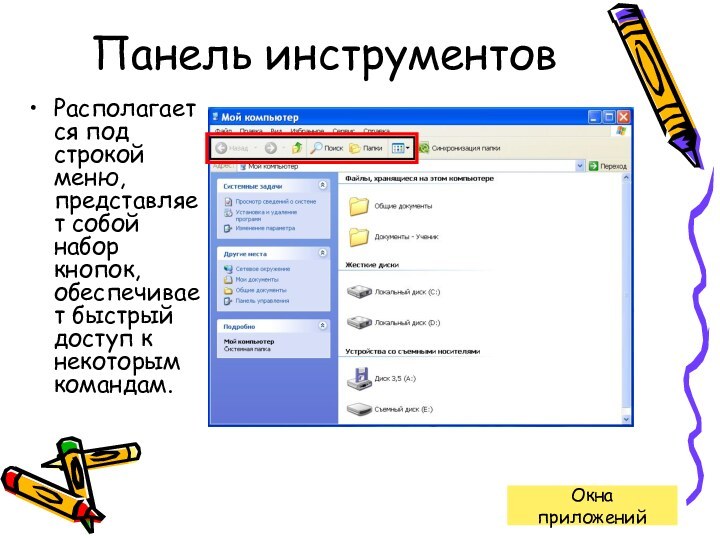
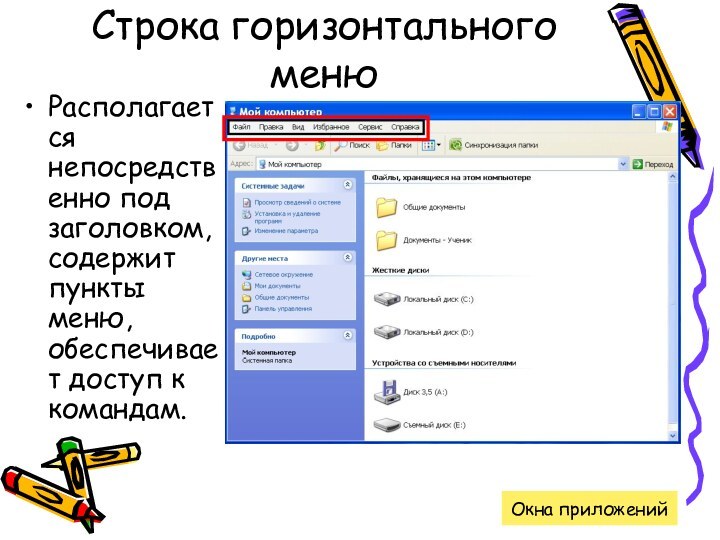

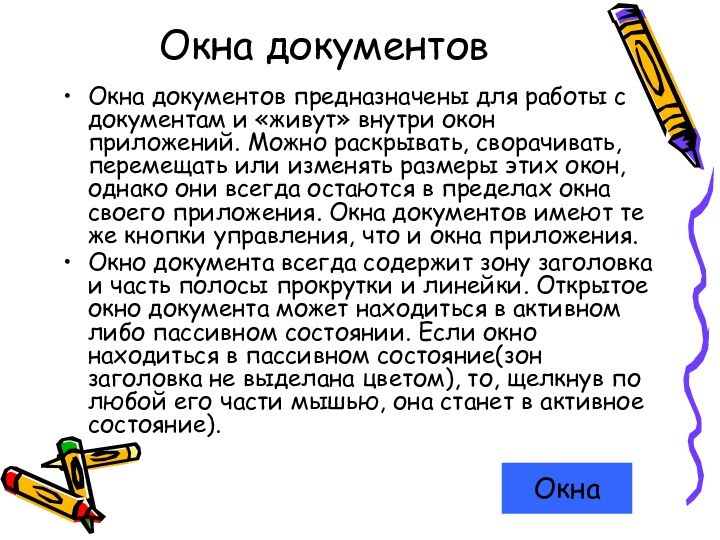

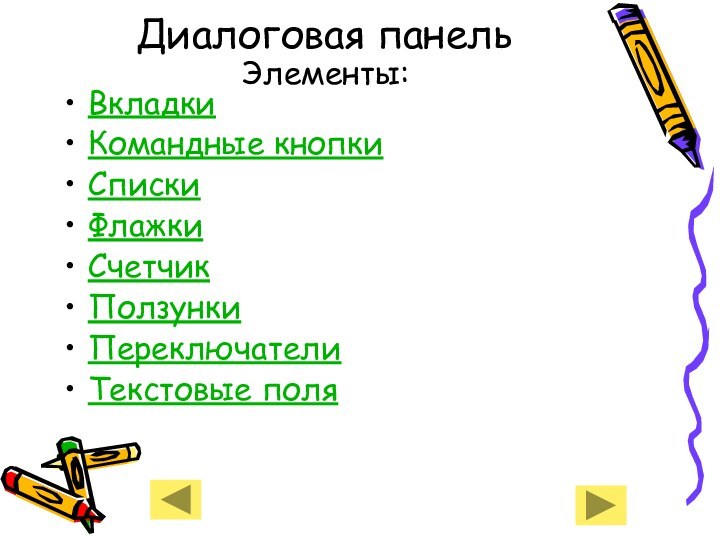


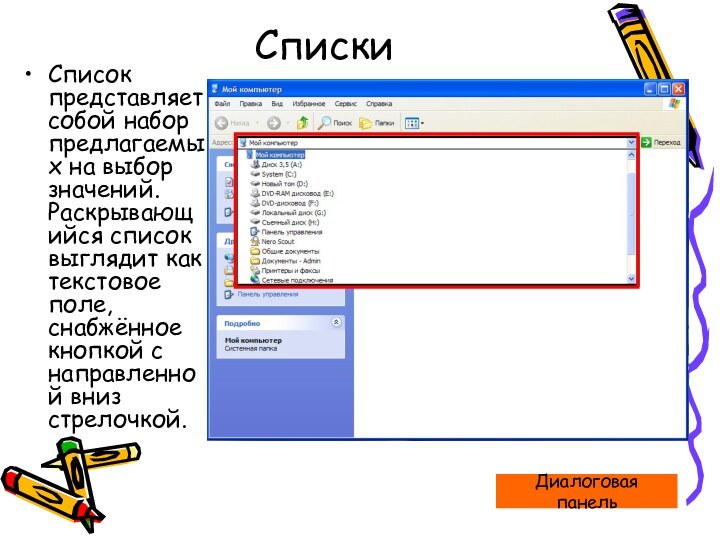



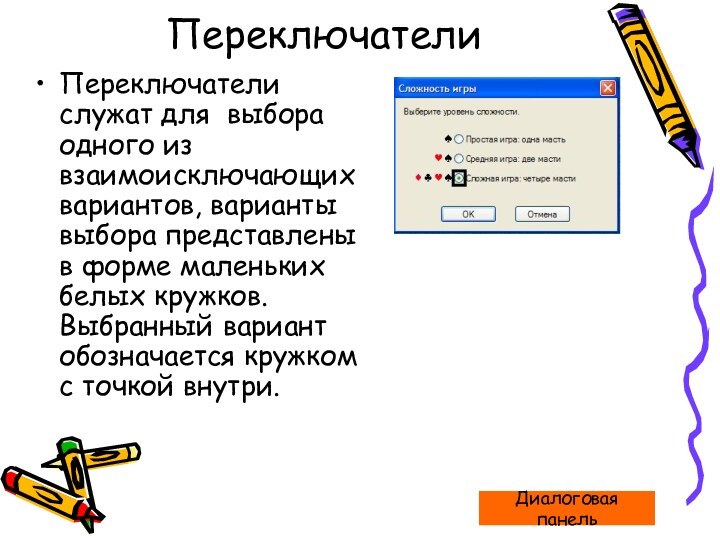

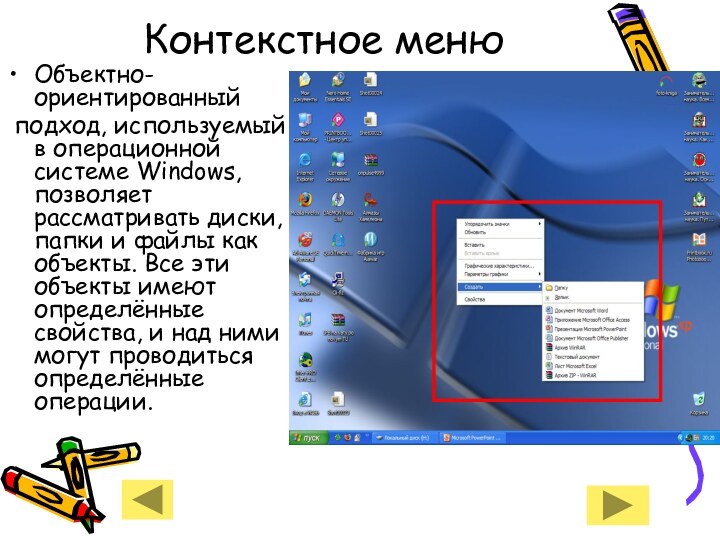

Слайд 2
Определение
Графический интерфейс позволяет осуществлять взаимодействие человека с компьютером
Слайд 4
Мой компьютер
Значок Мой компьютер на рабочем столе представляет
собой папку, содержащую значки всех доступных дисковых накопителей (жесткий
диск, гибкий диск и др.), а также Панель управления, папку Принтеры и в некоторых случаях другие папки.Рабочий стол
Слайд 5
Мои документы
Папка Мои документы – это личная папка
пользователя, в которой принято, хотя вовсе необязательно, хранить созданные
документы, фотографии, видеоролики и прочее – то есть ваши личные файлы пользователя. Попасть в эту папку можно: из меню Пуск, из папки Мой компьютер или с рабочего стола.Рабочий стол
Слайд 6
Сетевое окружение
Это значок содержащий ссылки на компьютеры рабочей
группы и всей сети.
Рабочий стол
Слайд 7
Корзина
Папка корзина временно хранит удаленные данные.При необходимости можно
восстановить данные, и так их удалить.
Рабочий стол
Слайд 8
Ярлыки/Значки.
Ярлыки(с маленькой стрелочкой в нижнем левом углу) и
значки обеспечивают(с помощью двойного щелчка)быстрый доступ к дискам, папкам,
документам, приложениям и устройствам.Рабочий стол
З
Слайд 10
Пуск
В нижней части экрана расположена панель задач, на
которой находиться кнопка Пуск, кнопка выполняемых задач и открытых
папок и индикаторы часы. Кнопка пуск позволяет вызывать Главное меню.Панель задач
Слайд 11
Главное меню
Обеспечивает доступ практически ко всем ресурсам системны
и содержит команды запуска приложений, настройки системы, поиска файлов
и документов, доступа к справочной системе и др.Панель задач
Слайд 13
Ru/En
Левым щелканьем мыши можно раскрыть индикатор и переключиться
на английскую раскладку, а правым – открыть диалоговую панель
Свойства и выбрать требуемое сочетание нажатия клавиш на клавиатуре для переключения раскладок.Панель задач
Слайд 14
Окна
Важнейшим элементом графического интерфейса Windows является окна. Существуют
два основных типа окон – окна приложений и окна
документов.Меню
Слайд 15
Окна приложений
Рабочая область
Границы
Заголовок
Строка горизонтального меню
Панель инструментов
Кнопки
Окна
Слайд 16
Рабочая область
Внутренняя часть окна, содержит вложенные папки или
окна документов.
Окна приложений
Слайд 17
Границы
Рамка, ограничивающая окно с четырех сторон
Размеры окна можно
изменять, перемещая границу мышью.
Окна приложений
Слайд 18
Заголовок
Строка непосредственно под верхней границей окна, содержащая название
окна.
Окна приложений
Слайд 19
Значок системного меню.
Кнопка слева в строке заголовка открывает
меню перемещения и изменения размеров окна.
Окна приложений
Слайд 20
Панель инструментов
Располагается под строкой меню, представляет собой набор
кнопок, обеспечивает быстрый доступ к некоторым командам.
Окна приложений
Слайд 21
Строка горизонтального меню
Располагается непосредственно под заголовком, содержит пункты
меню, обеспечивает доступ к командам.
Окна приложений
Слайд 22
Кнопки
Свернуть/Восстановить, Закрыть расположены в верхней правой части окна.
Окна
приложений
Слайд 23
Окна документов
Окна документов предназначены для работы с документам
и «живут» внутри окон приложений. Можно раскрывать, сворачивать, перемещать
или изменять размеры этих окон, однако они всегда остаются в пределах окна своего приложения. Окна документов имеют те же кнопки управления, что и окна приложения.Окно документа всегда содержит зону заголовка и часть полосы прокрутки и линейки. Открытое окно документа может находиться в активном либо пассивном состоянии. Если окно находиться в пассивном состояние(зон заголовка не выделана цветом), то, щелкнув по любой его части мышью, она станет в активное состояние).
Окна
Слайд 24
Меню
Меню является одним из основных элементов графического интерфейса
и представляет собой перечень команд. Выбор пункта приводит к
выполнению определенной команды. Если за командой меню следует многоточие, то ее выбор приведет к появлению диалоговой панели, которая позволяет пользователю получить или ввести дополнительную информацию.
Слайд 25
Диалоговая панель
Вкладки
Командные кнопки
Списки
Флажки
Счетчик
Ползунки
Переключатели
Текстовые поля
Элементы:
Слайд 26
Вкладки
Диалоговые панели могут включать в себя несколько «страниц»,
которые называются вкладками.
Диалоговая панель
Слайд 27
Командные кнопки
Нажатие на кнопку (щелчок) обеспечивает выполнение того
или иного действия, надпись на кнопке поясняет её значение.
Диалоговая
панель
Слайд 28
Списки
Список представляет собой набор предлагаемых на выбор значений.
Раскрывающийся список выглядит как текстовое поле, снабжённое кнопкой с
направленной вниз стрелочкой.Диалоговая панель
Слайд 29
Флажки
Флажок обеспечивает присваивание какому-либо параметру определённого значения. Они
могут располагаться, как группами, так и по одиночке. Флажок
имеет форму квадратика; когда флажок установлен, в нём присутствует «галочка».Диалоговая панель
Слайд 30
Счетчик
Счётчик представляет собой пару стрелок, которые позволяют увеличивать
или уменьшать значение в связанном с ними поле.
Диалоговая панель
Слайд 32
Переключатели
Переключатели служат для выбора одного из взаимоисключающих вариантов,
варианты выбора представлены в форме маленьких белых кружков. Выбранный
вариант обозначается кружком с точкой внутри.Диалоговая панель